幻灯片的超级链接教案
初中建立超链接教案
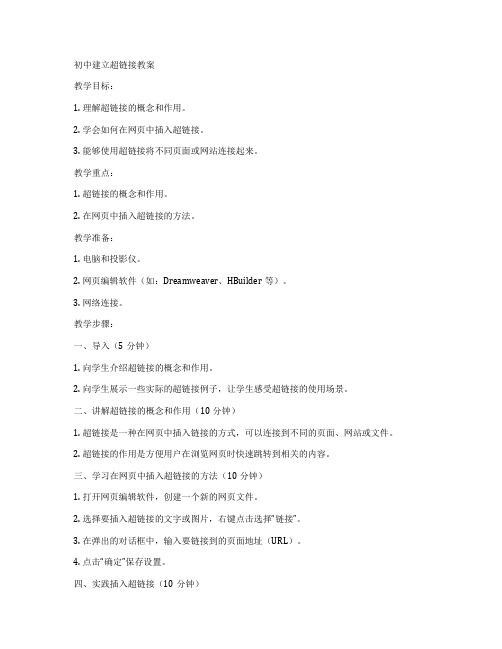
初中建立超链接教案教学目标:1. 理解超链接的概念和作用。
2. 学会如何在网页中插入超链接。
3. 能够使用超链接将不同页面或网站连接起来。
教学重点:1. 超链接的概念和作用。
2. 在网页中插入超链接的方法。
教学准备:1. 电脑和投影仪。
2. 网页编辑软件(如:Dreamweaver、HBuilder等)。
3. 网络连接。
教学步骤:一、导入(5分钟)1. 向学生介绍超链接的概念和作用。
2. 向学生展示一些实际的超链接例子,让学生感受超链接的使用场景。
二、讲解超链接的概念和作用(10分钟)1. 超链接是一种在网页中插入链接的方式,可以连接到不同的页面、网站或文件。
2. 超链接的作用是方便用户在浏览网页时快速跳转到相关的内容。
三、学习在网页中插入超链接的方法(10分钟)1. 打开网页编辑软件,创建一个新的网页文件。
2. 选择要插入超链接的文字或图片,右键点击选择“链接”。
3. 在弹出的对话框中,输入要链接到的页面地址(URL)。
4. 点击“确定”保存设置。
四、实践插入超链接(10分钟)1. 让学生在网页编辑软件中实践插入超链接的过程。
2. 引导学生尝试链接到不同的页面、网站或文件。
五、拓展学习(10分钟)1. 讲解如何使用超链接实现网站的导航功能。
2. 引导学生思考如何使用超链接提高网站的用户体验。
六、总结和作业(5分钟)1. 总结本节课学习的超链接的概念、作用和插入方法。
2. 布置作业:让学生在课后制作一个简单的网页,并使用超链接连接到不同的页面或网站。
教学反思:本节课通过讲解和实践的方式,让学生掌握了超链接的概念、作用和插入方法。
在实践环节,学生能够积极参与,充分发挥自己的创造力,制作出有趣的网页。
在拓展学习环节,学生了解了超链接在网站导航和用户体验方面的重要性。
总体来说,本节课达到了预期的教学目标,学生对超链接的使用有了更深入的理解和掌握。
第二讲 PowerPoint的超级链接功能[讲稿]
![第二讲 PowerPoint的超级链接功能[讲稿]](https://img.taocdn.com/s3/m/338ead3743323968011c927b.png)
第二讲PowerPoint的超级链接功能时间:2010.11.30晚6:20—7:10 地点:松门镇中学南校区二楼阶梯教室一、多个动画同时运行这里有三种方法可以选择,效果有一点不同。
方法一:如前面介绍的方法,设置好两个文本的动画功能,选中第二个动画,右键出现如图的对话框,选中【从上一项之后开始】,及时保存,观看效果。
方法二:与方法一相同,只不过,出现上图的对话框后,选中【从上一项开始】,及时保存,观看效果。
对比一下方法一,两者在放映效果上有什么不同?、方法三:将文本一与文本二组合,然后设置动画就可以了。
下面就介绍一下如何将两个文本组合。
按住“ctrl键”,依次选中想要合并的文本一和文本二,右键—【组合】—【组合】,(提示一下右键时,光标要放在文本框上)。
二、超级链接功能1、一题多解时,利用超级链接功能,达到想点哪一种方法就点哪一种的效果超级链接功能的使用,在中选第一个,输入文本:如解法一,然后选中文本框,点【插入】—【超链接】,出现一个对话框,在对话框的左边,选【本文档中的位置】,然后出现如图所示,,如果解法一放在第3张幻灯片,就链接到第3张幻灯片,就点3,然后按【确定】,及时保存,回到第一张,然后观看放映效果。
同样的方法,可以对解法二进行操作,如果解法二放在第4张幻灯片,就链接到第4张幻灯片。
提示一:到第3张幻灯片后,想回到第二张,可以在第3张中做一个超链接,然后回到第2张,复杂的超级链接就是多个链接的组合,链接越多,互动性就越强,但也越复杂。
提示二:用于超链接的不一定是中的一个文本,也可以是图片,甚至可以是小动画。
2、与其它软件的超级链接,如flash、几何画板其它步骤与1同,在中选第一个,输入文本:如键入“几何画板演示”,然后选中文本框,点【插入】—【超链接】,出现一个对话框,在对话框的左边,选【原有文件或网页】,然后出现如图所示,,找到存放几何画板的位置,点中这个文件,(如中心对称1),然后按确定,如果是存在E盘或其它盘的,可以点上方的,出现下拉菜单,进入E盘,然后找到自己所存放的文件即可,选好后,按【确定】,及时保存,回到第一张,然后观看放映效果。
六年级上册信息技术教案
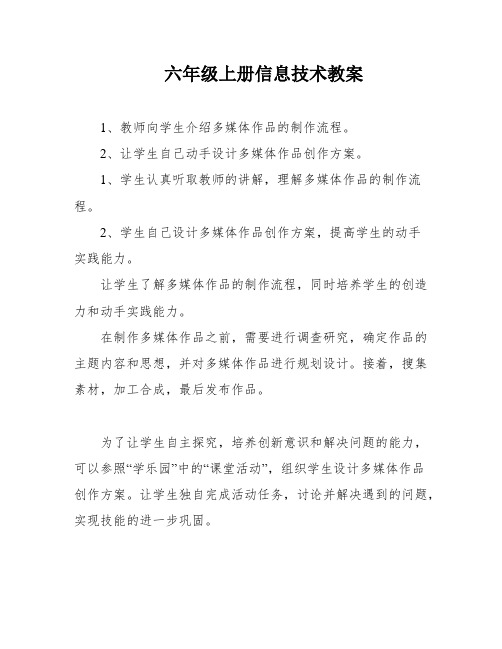
六年级上册信息技术教案1、教师向学生介绍多媒体作品的制作流程。
2、让学生自己动手设计多媒体作品创作方案。
1、学生认真听取教师的讲解,理解多媒体作品的制作流程。
2、学生自己设计多媒体作品创作方案,提高学生的动手实践能力。
让学生了解多媒体作品的制作流程,同时培养学生的创造力和动手实践能力。
在制作多媒体作品之前,需要进行调查研究,确定作品的主题内容和思想,并对多媒体作品进行规划设计。
接着,搜集素材,加工合成,最后发布作品。
为了让学生自主探究,培养创新意识和解决问题的能力,可以参照“学乐园”中的“课堂活动”,组织学生设计多媒体作品创作方案。
让学生独自完成活动任务,讨论并解决遇到的问题,实现技能的进一步巩固。
在课外探究中,可以让同学们探究益智园中的任务,设计更完美的多媒体作品创作方案。
这样可以培养学生创造性的解决问题的能力。
在第二课中,学生可以掌握获取图片素材和声音素材的方法,并学会利用ACDSee软件管理和加工图片素材。
通过观摩和实践,学生可以学会获取多媒体素材的方法,并通过实践操作学会管理和加工图片素材的方法和技巧。
同时,还可以培养积极思考、主动探求知识的惯,提高学生的信息素养。
教学重点是学会获取多媒体素材,难点是利用ACDSee软件管理和加工图片素材。
为了做好教学准备,需要具备搜索网络资源的能力,并接入因特网的多媒体计算机教室。
在引入情境的时候,可以让学生思考如何获取多媒体素材,并如何管理这些素材。
在课堂研究中,可以教授获取声音素材和图片素材的方法,如利用录音机录音和利用数码照相机拍照,也可以利用网络搜索下载。
结合“学乐园”的“课堂讲解”来示范操作过程,巩固以前学过的知识,并建立新旧知识之间的联系。
1、认真听教师讲解并观看教师演示,掌握获取多媒体素材的基本操作技能。
2、按照教师的操作步骤自己再重新操作一遍,并相互讨论和提问。
3、在“ACDSee相片管理器”中浏览和查看图片,加工图片并保存。
4、结合“学乐园”的“课堂讲解”来示范操作过程,让学生通过观察和实践操作,提高操作技能。
Dreamweaver中超链接的应用教案

公开课教案课程名称《网页制作》教程课题名称:Dreamweaver中超链接的应用授课班级:任课教师:授课时间:时间分配教学内容及过程教学方法及教学内容的拾漏补遗17’第三环节:教师演示、讲解操作步骤 Dreamweaver中超链接的应用一、超链接的含义超链接由源端点和目标端点两部分组成,其中设置了链接的一端称为源端点,跳转到的页面或对象称为目标端点。
二、超链接的分类1、按照源端点的不同,可以将超链接分为文本链接、图像链接和表单链接3种。
文本链接:是指以文字作为超链接源端点的链接。
图像链接:是指以图像作为源端点的超链接。
表单链接:需要与表单结合使用,当用户单击表单中的按钮时,会自动跳转至相应页面。
2、根据目标端点的不同,超链接可分为内部链接、外部链接、锚点链接和电子邮件链接4种。
内部链接:其目标端点是本站点中的其他网页或文件。
外部链接:指链接的目标端点与源端点不在同一个站点中。
锚点链接:如果网页太长,可用锚点链接实现跳转到当前网页或其他网页中的某一指定位置。
电子邮件链接:单击电子邮件链接,将打开系统默认的电子邮件收发程序。
三、设置链接属性在没有选中任何对象的前提下,单击“属性”面板上的“页面属性”按钮,打开“页面属性”对话框,首先在左侧列表中选择“链接”选项,然后在右侧设置各项链接属性。
演示提问讨论讲授、演示、讨论时间分配教学内容及过程教学方法及教学内容的拾漏补遗30’四、设置常规超链接常规超链接包括内部超链接和外部超链接,内部超链接是指目标文件位于站点内部的链接;外部超链接可实现网站与网站之间的跳转,也就是从本网站跳转到其他网站。
1.内部超链接内部超链接的设置非常灵活,在选中要设置超链接的文本或图像后,可以在“属性”面板上的“链接”编辑框中直接输入要链接对象的相对路径;也可以通过单击“属性”面板上“链接”编辑框右侧的“浏览文件”按钮,在弹出的“选择文件”对话框中选择链接对象。
2.外部超链接外部超链接只能采用一种方法设置,就是在选中对象后,在“属性”面板上的“链接”编辑框中直接输入要链接网页的网址。
3.3 设置演示文稿的放映效果 教案
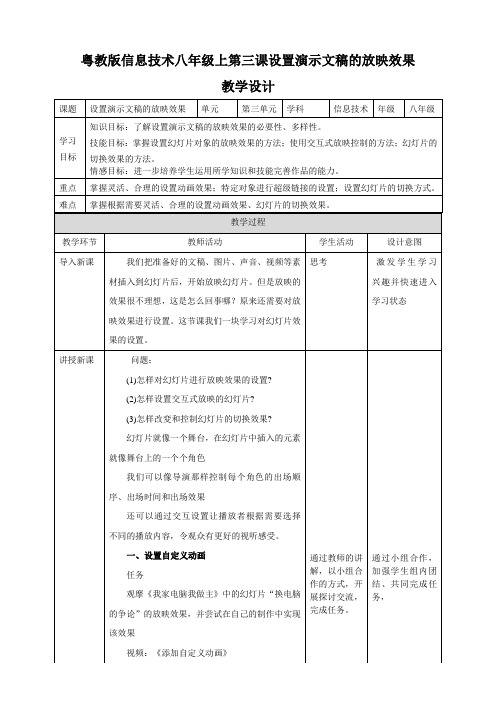
在选定幻灯片对象时,试配合Ctrl或Shift健,找出同时对多个对象设置相同“效果”的方法。
二、设置交互式放映控制
我们在播放或阅读幻灯片时,希望可以灵活地前翻、后翻、返回,或在菜单列表上自主选择并跳转到所选内容的页面。
这样的交互功能可通过在幻灯片中进行超级链接和动作设置等来实现。
"的放映效果,利用超级连接实现交互式控制。
视频:《插入超链接》
我们发现,在幻灯片中,当鼠标放在光盘图案的位置上时,鼠标变成手形,单击鼠标,就会跳转到菜单列表中的相应内容。
设置方法如下
(1)在需要设置的幻灯片中单击选择超级链接对象,如光盘图片。
(2)单击“插入”、“超级链接”,打开超级链接对话框,在“选择文档中的位置”列表中选择所要链接的幻灯片(如图所示),然后单击“确定”。
思考
激发学生学习兴趣并快速进入学习状态
讲授新课
问题:
(1)怎样对幻灯片进行放映效果的设置?
(2)怎样设置交互式放映的幻灯片?
(3)怎样改変和控制幻灯片的切换效果?
幻灯片就像一个舞台,在幻灯片中插入的元素就像舞台上的一个个角色
我们可以像导演那样控制每个角色的出场顺序、出场时间和出场效果
还可以通过交互设置让播放者根据需要选择不同的播放内容,令观众有更好的视听感受。
粤教版信息技术八年级上第三课设置演示文稿的放映效果
教学设计
课题
设置演示文稿的放映效果
单元
第三单元
学科
信息技术
年级
八年级
学习
目标
知识目标:了解设置演示文稿的放映效果的必要性、多样性。
技能目标:掌握设置幻灯片对象的放映效果的方法;使用交互式放映控制的方法;幻灯片的切换效果的方法。
幻灯片的超级链接教案
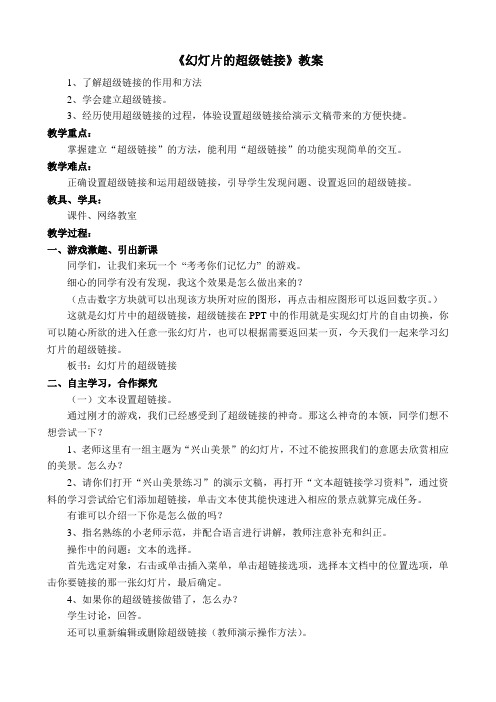
《幻灯片的超级链接》教案1、了解超级链接的作用和方法2、学会建立超级链接。
3、经历使用超级链接的过程,体验设置超级链接给演示文稿带来的方便快捷。
教学重点:掌握建立“超级链接”的方法,能利用“超级链接”的功能实现简单的交互。
教学难点:正确设置超级链接和运用超级链接,引导学生发现问题、设置返回的超级链接。
教具、学具:课件、网络教室教学过程:一、游戏激趣、引出新课同学们,让我们来玩一个“考考你们记忆力”的游戏。
细心的同学有没有发现,我这个效果是怎么做出来的?(点击数字方块就可以出现该方块所对应的图形,再点击相应图形可以返回数字页。
)这就是幻灯片中的超级链接,超级链接在PPT中的作用就是实现幻灯片的自由切换,你可以随心所欲的进入任意一张幻灯片,也可以根据需要返回某一页,今天我们一起来学习幻灯片的超级链接。
板书:幻灯片的超级链接二、自主学习,合作探究(一)文本设置超链接。
通过刚才的游戏,我们已经感受到了超级链接的神奇。
那这么神奇的本领,同学们想不想尝试一下?1、老师这里有一组主题为“兴山美景”的幻灯片,不过不能按照我们的意愿去欣赏相应的美景。
怎么办?2、请你们打开“兴山美景练习”的演示文稿,再打开“文本超链接学习资料”,通过资料的学习尝试给它们添加超链接,单击文本使其能快速进入相应的景点就算完成任务。
有谁可以介绍一下你是怎么做的吗?3、指名熟练的小老师示范,并配合语言进行讲解,教师注意补充和纠正。
操作中的问题:文本的选择。
首先选定对象,右击或单击插入菜单,单击超链接选项,选择本文档中的位置选项,单击你要链接的那一张幻灯片,最后确定。
4、如果你的超级链接做错了,怎么办?学生讨论,回答。
还可以重新编辑或删除超级链接(教师演示操作方法)。
板书,超级链接的步骤:选定对象插入超链接确定目标5、学生根据实际情况,对自己的作品给予完善。
(二)图片设置超链接。
1、怎样回到首页?教师提示:利用场景中的图片设置超级链接返回首页。
初中信息技术《设置超链接》教案

一、教学目标1.能够为网页中的文本和图像设置超链接。
2.通过教师演示、自主探究等方法,提高观察和动手操作的能力。
3.在探究设置超链接的过程中,能够感受到网页制作的乐趣,提高学习的积极性。
二、教学重难点【重点】网页中文本和图像的超链接设置。
【难点】网页中图像超链接的灵活设置。
三、教学过程(一)导入新课教师通过多媒体展示制作完成的“沈阳简介”网站,让学生观察在网站首页上和之前制作的首页有哪些区别?学生会发现有些文字下方出现了下划线,颜色也不同。
教师演示鼠标单击首页中的带有下划线的文字和网页中的图片,让学生观察出现了什么变化?学生发现页面跳转到了另一个页面。
教师继而引导学生思考:当点击页面上的文本或图片时,怎么跳转到其他页面呢?网页之间的联系应该如何建立呢?从而引入本节课的学习。
(二)新课讲授1.建立文本超链接教师激发学生思考:如果想要为网页中的文本设置超链接,首先应该做什么?【选中文本】教师表扬学生反应迅速,并进行演示操作,选中文字“地理环境”后,利用“属性”面板,在“链接”右侧选择文件“地理环境.html”,在“目标”下拉列表中选择“_blank”选项,创建文本链接。
演示完成后让学生观察文字“地理环境”的变化。
【文字变成了蓝色,文字下方出现下划线】教师布置任务:尝试自己完成文本超链接的设置,实现单击“地理环境”能够跳转到“地理环境.html”页面。
学生操作过程中,教师加以巡视,并提示学生:完成后可以通过单击“在浏览器中预览/调试”按钮,在浏览器中预览设置的超链接效果,查看是否设置成功。
学生操作完成后,教师抛出问题:_blank的作用是什么?_blank和_self的区别是什么?教师让学生尝试修改目标中的选项,操作完成后指定学生回答。
【使用_blank,是在新的窗口中显示页面,使用_self,是在当前网页窗口中显示页面,不会打开新的窗口】教师表扬学生操作认真,回答的准确。
教师激发学生思考:有没有其他的方法可以为文本设置超链接?教师布置任务:让学生阅读课本,自行探究,为文本“风土人情”设置超链接,链接到“风土人情.html”页面。
浙摄影版 四年级下学期信息技术第12课灵活的超链接(教案)

《灵活的超链接--建立超链接》教学设计一、教学目标:1、认知目标:让学生了解幻灯片播放的关联关系;学会设置文字的超链接的方法。
2、过程与方法:通过学生自学尝试、演示分享学习成果过程让学生大胆尝试、体验成功的喜悦,激发学生的求知欲,通过互助学习培养学生的合作精神和集体主义精神。
3、情感态度与价值观:培养学生自我探索、自主学习和团队协作的能力,培养学生应用所学知识解决实际问题能力。
二、教学重点、难点:学会在幻灯片中设置文字超链接。
三、教学准备:学生制作好的演示文稿。
四、教学课时:1课时五、教学过程:(一)创设情境,导入新课师:通过前几课的努力,我们很多同学的演示文稿都美化得很漂亮,谁愿意给大家展示一下自己的作品呢,他的幻灯片是以怎样的顺序播放的呢?是按顺序播放的,今天我们要学习一种能让演示文稿灵活的播放方式由此引出课题:设置超链接(二)出示自学指导一,看书31—32页了解幻灯片播放的关联关系学生自主看书31—32页内容,了解幻灯片播放的两种方式和它们的播放效果是怎样的,在自学过程中,鼓励学生相互探讨,形成互助的学习氛围。
自学结束后指名叫学生说一说:什么是顺序播放方式?什么是灵活的播放方式?灵活的播放方式是怎样的?(三)出示自学指导二,尝试建立从目录页跳转到其他页的链接学生看书中33——34页的步骤进行自学,尝试给自己的目录页建立到其他页的链接,并要求先完成的同学要去指导自己小组内的同学,这样可以提高学习效率。
自学结束后,指名个别学生利用广播教学系统的学生演示功能把自己的学习成果分享给大家,在演示的过程中要求讲解,讲解的好的同学给予表扬。
这样,通过自学和汇报学习成果的方式,再加上教师的指导,学生掌握了设置超级链接的方法。
(四)出示自学指导:尝试建立从其他页返回到目录页的链接。
学生通过看书学习利用插入文本框建立返回链接,学生通过自学教材,掌握方法。
自学结束后,教师请同学演示,对讲解好的同学给予表扬,让他们体会到学习的快乐。
PowerPoint超级链接教案

1234 5678 9 10 11 12 13 14 15 16
2.可以设置超级链接的对象
(1) 文 字
花朵
(2) 文本框
花朵
(3) 图 片
(4) 按 钮
花朵
3.演示文稿中超级链接的类型
(1) 内部链接,它的目标是演示文稿内部的任 意一张幻灯片;类文档、文件、图片、网页、电子邮件等。
4.演示文稿母板中超级链接的设计
超级链接
➢ 设置超级链接的方法 ➢ 可以设置超级链接的对象 ➢ 演示文稿中超级链接的类型 ➢ 演示文稿母板中超级链接的设计
1.设置超级链接的方法
(1) 利用【插入】菜单中的“超链接…”命令或【幻灯 片放映】菜单中的“动作设置”命令,给幻灯片上的可编辑 对象设置超级链接;
(2) 利用【幻灯片放映】菜单中的“动作按钮”命令, 在任意一张幻灯片上插入动作按钮,设置动作目标,它能实 现和超级链接相同的功能。
小学信息技术第三册第11课建立超级链接第二课时教案北京版

步骤4:在“添加链接”对话框中,选择“网页”。
步骤5:输入要链接到的另一个网页的地址。
步骤6:点击“确定”完成超级链接的插入。
5.例题5:
请打开一个电子邮件客户端,插入一个超级链接,链接到一个电子邮件地址。
答案:
步骤1:打开电子邮件客户端。
步骤2:编写一封新邮件。
步骤4:在“超级链接”对话框中,选择“现有文件或网页”。
步骤5:浏览并选择要链接到的另一个Word文档。
步骤6:点击“确定”完成超级链接的插入。
2.例题2:
请打开一个PowerPoint演示文稿,插入一个超级链接,链接到一个网页。
答案:
步骤1:打开PowerPoint演示文稿。
步骤2:选择要插入超级链接的幻灯片。
核心素养目标
本节课旨在培养学生的信息意识、计算思维、数字化学习与创新以及信息社会责任的核心素养。通过学习如何建立超级链接,学生能够更好地理解信息之间的关联性,培养他们的信息意识;在掌握插入和设置超级链接的过程中,学生需要运用计算思维解决问题,提高他们的计算思维能力;同时,学生能够利用超级链接技术,进行创新性的数字作品制作,提升数字化学习与创新能力;最后,通过实际操作,学生能够了解超级链接在现实生活中的应用,意识到信息技术的普及和重要性,增强他们的信息社会责任意识。
(3)在线工具:利用在线工具,如截图工具、网页制作工具等,让学生直观地了解超级链接的插入和设置。
(4)教学软件:使用教学软件,如Microsoft Office、浏览器等,进行超级链接的实际操作演示。
(5)练习题库:提供一份含有各类超级链接练习题的题库,供学生巩固所学知识。
教学过程设计
1.导入新课(5分钟)
小学信息技术《播放多媒体报告的技巧设置超链接》教案

小学信息技术《播放多媒体报告的技巧-设置超》教案一、教学目标1. 让学生了解超的概念,理解超在多媒体报告中的应用。
2. 培养学生设置超的技能,提高多媒体报告的交互性。
3. 培养学生主动探究、合作学习的习惯,提高信息素养。
二、教学内容1. 超的概念及作用2. 超的设置方法3. 超的应用示例三、教学重点与难点1. 教学重点:超的概念、设置方法和应用。
2. 教学难点:超的设置和应用。
四、教学方法1. 任务驱动法:通过设置具体的任务,引导学生探究超的设置和应用。
2. 合作学习法:分组讨论,共同完成任务,提高学生的团队协作能力。
3. 示范教学法:教师演示超的设置过程,学生跟随操作。
五、教学过程1. 导入新课教师通过一个有趣的多媒体报告实例,引起学生对超的兴趣,导入新课。
2. 讲解超概念及作用教师讲解超的定义、作用和类型,让学生理解超在多媒体报告中的应用。
3. 演示超设置方法教师在多媒体报告中演示超的设置过程,边讲解边操作,让学生跟随学习。
4. 学生实践操作学生分组进行实践,尝试在多媒体报告中设置超,教师巡回指导。
5. 应用示例教师展示超在多媒体报告中的优秀应用示例,学生欣赏并分析其优点。
6. 课堂小结教师引导学生总结本节课所学内容,巩固知识点。
7. 课后作业布置一道关于超设置的课后作业,让学生进一步巩固所学知识。
六、教学评价1. 学生自评:学生在课后对自己的学习成果进行评价,包括对超设置的理解和实际操作能力的自我评估。
2. 同伴评价:学生之间互相评价对方的作品,从正确性、创新性和实用性等方面进行评价。
3. 教师评价:教师根据学生的作业完成情况、课堂表现和作品质量进行综合评价,给予鼓励和指导。
七、教学反思教师在课后对自己的教学过程进行反思,包括教学内容的安排、教学方法的使用、学生的学习效果等方面,以便于改进今后的教学。
八、教学拓展1. 学生可以进一步学习其他多媒体软件的高级功能,如动画制作、声音编辑等,以提高多媒体报告的整体效果。
第6课 激活多媒体作品教案

第6课激活多媒体作品教学目标知识与技能1.学会给幻灯片的文字和图片添加不同的动画效果。
2.了解超级链接的概念。
过程与方法1.掌握设置动画效果和超级链接的操作过程。
2.体会动画效果和超级链接在幻灯片中的使用意义。
情感态度和价值观1.培养思维的逻辑性和系统性。
2.培养一定的想象力和自主探究能力。
教学重、难点重点:学会为幻灯片中的内容设置动画效果和超级链接。
难点:掌握设置超级链接的方法和过程。
教学准备1.上节课已完成的多媒体作品。
2.接入因特网的多媒体计算机。
教学过程引入情境1.动画效果和超级链接真正体现了幻灯片的魅力,它会让我们的幻灯片从此动起来。
这节课我们就一起来看看是怎样实现的。
2.教师可以先展示幻灯片中的动画和超级链接的效果。
初步形成对动画效果和超级链接的印象。
在学习本课前对内容有一个整体的认识。
课堂学习(一)设置动画效果1.打开“学校安全知识”演示文稿,选择第一张幻灯片,单击菜单栏“幻灯片放映”→“自定义动画”,给艺术字标题添加“飞入”的动画效果效果。
2.在“自定义动画”窗格中,单击“更改”→“进入”→“其他效果”,可以修改以设置的动画效果。
3.动画效果设置完成后,艺术字和剪贴画旁便会出现数字标记,这是动画出场的先后顺序标记,通过“自定义窗格”下方的“重新排序”两侧的箭头,可以调整相应动画的出场顺序。
4.在“自定义窗格”中为动画添加合适的声音效果,保存整个演示文稿后浏览整体效果。
5.如果对上述操作步骤还有疑问可在“学乐园”中的“课堂讲解”里面进一步学习。
1.跟着教师的讲解步骤进行操作。
尝试使用各种不同的动画效果。
2.掌握修改动画效果的方法。
3.练习改变动画效果的出场顺序。
4.根据实际内容,为所设置的动画选择合适的声音效果。
1.让学生熟悉设置动画的基本操作步骤。
2.进一步巩固所学技能,学会举一反三,灵活运用相关技巧。
3.巩固知识与技能的同时养成良好的操作习惯。
(二)设置超级链接超级链接可以实现幻灯片之间的自由跳转,这可以让我们的幻灯片的呈现更方便。
《插入超链接》教学设计
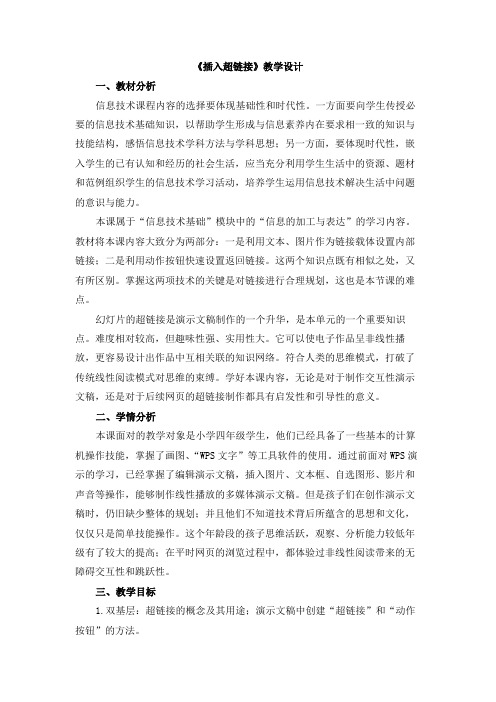
《插入超链接》教学设计一、教材分析信息技术课程内容的选择要体现基础性和时代性。
一方面要向学生传授必要的信息技术基础知识,以帮助学生形成与信息素养内在要求相一致的知识与技能结构,感悟信息技术学科方法与学科思想;另一方面,要体现时代性,嵌入学生的已有认知和经历的社会生活,应当充分利用学生生活中的资源、题材和范例组织学生的信息技术学习活动,培养学生运用信息技术解决生活中问题的意识与能力。
本课属于“信息技术基础”模块中的“信息的加工与表达”的学习内容。
教材将本课内容大致分为两部分:一是利用文本、图片作为链接载体设置内部链接;二是利用动作按钮快速设置返回链接。
这两个知识点既有相似之处,又有所区别。
掌握这两项技术的关键是对链接进行合理规划,这也是本节课的难点。
幻灯片的超链接是演示文稿制作的一个升华,是本单元的一个重要知识点。
难度相对较高,但趣味性强、实用性大。
它可以使电子作品呈非线性播放,更容易设计出作品中互相关联的知识网络。
符合人类的思维模式,打破了传统线性阅读模式对思维的束缚。
学好本课内容,无论是对于制作交互性演示文稿,还是对于后续网页的超链接制作都具有启发性和引导性的意义。
二、学情分析本课面对的教学对象是小学四年级学生,他们已经具备了一些基本的计算机操作技能,掌握了画图、“WPS文字”等工具软件的使用。
通过前面对WPS演示的学习,已经掌握了编辑演示文稿,插入图片、文本框、自选图形、影片和声音等操作,能够制作线性播放的多媒体演示文稿。
但是孩子们在创作演示文稿时,仍旧缺少整体的规划;并且他们不知道技术背后所蕴含的思想和文化,仅仅只是简单技能操作。
这个年龄段的孩子思维活跃,观察、分析能力较低年级有了较大的提高;在平时网页的浏览过程中,都体验过非线性阅读带来的无障碍交互性和跳跃性。
三、教学目标1.双基层:超链接的概念及其用途;演示文稿中创建“超链接”和“动作按钮”的方法。
2.问题解决层:使用“超链接”及“动作按钮”完善电子书,制作完成一个符合人类阅读习惯和思维模式的数字作品。
五年级上信息技术教案-动态播放幻灯片_江科版
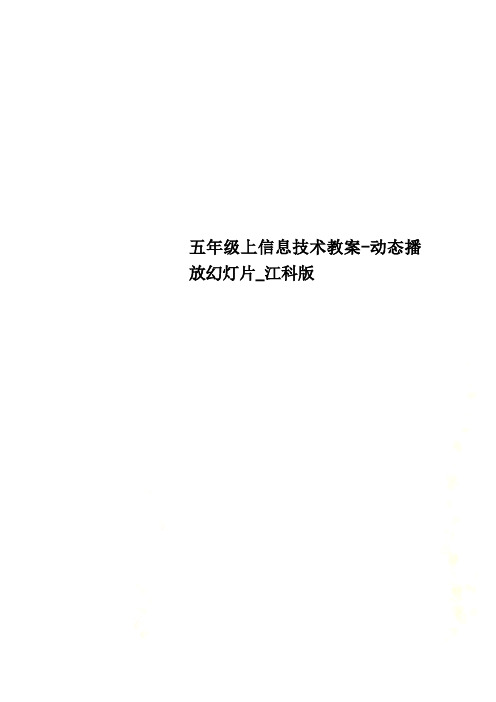
五年级上信息技术教案-动态播放幻灯片_江科版课题动态播放幻灯片教学目标1、学会幻灯片切换方式的设置。
2、学会简单文字动画效果的设置。
3、学会超级链接的设置。
教学重点、难点学会幻灯片动态播放效果的设置,掌握幻灯片切换方式设置,掌握超级链接的使用。
教具多媒体电脑教学过程复习巩固知识师:出示欣赏上机练习作业《自我简介》做得比较好的同学作品。
师:在这些幻灯片中用了所学的哪些技术进行修饰。
请学生回答。
创设情境,导入新课师:出示一些在全国中小学电脑作品比赛中获得国家级奖项的电子杂志作品,如《笨笨学数学》《守护家园》等,让学生带着问题欣赏思考,这些幻灯片用到了什么技术。
师:为了使播放的幻灯片形式活泼,增强吸引力,提高视觉效果,PowerPoint 允许设置多种幻灯片切换方式,同时允许设置幻灯片中的文字和图片动态显示,而且可以根据播放的需要,设置超级链接,使之按指定的顺序放映。
提出问题,同学们能不能设计出一些动态效果呢?布置学生预习第二章内容。
新课讲授1、教学内容之一:设置幻灯片切换方式幻灯片切换方式是指幻灯片播放时以什么方式开始出现。
设置幻灯片的切换方法有二:1、单击“幻灯片放映”-> “幻灯片切换”2、在幻灯片空白处单击右键,在弹出的快捷菜单中选择“幻灯片切换”讲解例子生:做一做:打开“自我简介”文件,并设置幻灯片播放时的切换效果。
操作步骤:第一步:打开幻灯片文件“自我简介”。
第二步:选择“幻灯片放映”-> “幻灯片切换”,即在右边窗口中,出现“幻灯片切换”任务窗口。
第三步:在切换方式的滚动框中单击选择一种切换方式,即应用于当前幻灯片,并能在窗口中看到效果演示,若单击应用于所有幻灯片按钮,则表示当前文件中所有幻灯片都将设置为这种切换效果。
打开电脑的E盘,找到“动物百科”文件夹,根据里面提供的资料制作介绍动物知识的幻灯片,使用到今天所学习的知识。
(设置切换、动态播放、超级链接)打开电脑的E盘,找到“名车欣赏”文件夹,根据里面提供的名车资料制作介绍动名车知识的幻灯片,使用到今天所学习的知识。
《幻灯片的超链接》教学设计
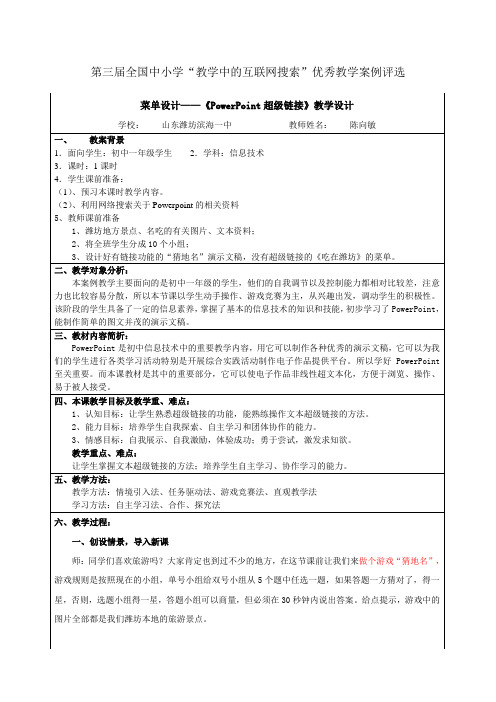
PowerPoint是初中信息技术中的重要教学内容,用它可以制作各种优秀的演示文稿,它可以为我们的学生进行各类学习活动特别是开展综合实践活动制作电子作品提供平台。所以学好PowerPoint至关重要。而本课教材是其中的重要部分,它可以使电子作品非线性超文本化,方便于浏览、操作、易于被人接受。
生答:点击题号就可以进入图片。(给答对小组加一星)
师:很好,这个就叫做幻灯片的超级链接(揭开“超级链接”的面纱)。
※板书:超级链接
展示任务一:小组内讨论超级链接有什么作用?
生:小组内讨论,并回答,可以点一个题号进入指定的幻灯片,不用一张一张的按顺序播放,还可以按“返回”按钮回到第一页。(答对小组加一星)
总之,这节课教学,还有许多要改进的地方,在今后的教学中,我对教材还要深入钻研,备课还要更细致,力争使课堂效果更好。
{※教师大屏幕展示事先准备好的有关潍坊景观的带有超链接的PPT展示,小组之间来选题号、猜地名。答对小组同学们回答的不错,细心的同学有没有发现,今天老师出示的演示文稿与之前我们学习的有什么不同?
五、教学方法:
教学方法:情境引入法、任务驱动法、游戏竞赛法、直观教学法
学习方法:自主学习法、合作、探究法
六、教学过程:
一、创设情景,导入新课
师:同学们喜欢旅游吗?大家肯定也到过不少的地方,在这节课前让我们来做个游戏“猜地名”,游戏规则是按照现在的小组,单号小组给双号小组从5个题中任选一题,如果答题一方猜对了,得一星,否则,选题小组得一星,答题小组可以商量,但必须在30秒钟内说出答案。给点提示,游戏中的图片全部都是我们潍坊本地的旅游景点。
游戏规则:由双号组来点菜,单号组任选一人进行演示,要求必须链接到指定的菜品上,得分方法同“猜地名”
小学信息技术四年级上册第10课《设动作与超链接》教案

在今天的教学中,我发现学生们对PPT动画与超链接的兴趣相当浓厚。他们对于能够使幻灯片变得生动有趣的动画效果感到十分新奇。在理论讲解环节,我尽量用简单明了的语言解释了动画和超链接的概念,并通过实际案例展示,让学生们有了直观的认识。
在实践活动环节,我鼓励学生们动手尝试,小组合作完成作品。这个过程中,我发现有些学生在添加动画效果时能够很快上手,但也有部分学生在选择和调整动画时显得有些迷茫。对于这一点,我考虑在今后的教学中,可以增加一些互动环节,让学生在操作中学习,以便更好地掌握动画的应用。
1.动画效果的应用:进入、强调、退出、路径等动画效果;
2.超链接的类型:内部链接、外部链接、电子邮件链接;
3.添加动画与超链接的操作步骤;
4.创作一个包含动画与超链接的简单PPT作品。
二、核心素养目标
1.培养学生信息技术应用能力,使其掌握PPT动画与超链接的基本操作,能独立创作简单的多媒体作品;
2.培养学生的创新思维与审美意识,能运用动画与超链接技术表达自己的设计与想法;
此外,关于超链接的插入与设置,学生们在讨论和操作中提出了不少问题。这说明这个部分是学生们的一个难点。为此,我采用步骤分解和图示指导的方法进行讲解,帮助他们逐步克服了这个难题。
在小组讨论环节,学生们围绕动画与超链接在实际生活中的应用展开了热烈的讨论。他们提出了很多有创意的想法,这让我感到很欣慰。但同时,我也注意到有些学生在讨论中显得比较内向,不敢表达自己的观点。针对这个问题,我计划在以后的教学中多关注这些学生,鼓励他们大胆发言,增强自信心。
3.成果展示:每个小组将向全班展示他们的讨论成果和实验操作的结果。
(四)学生小组讨论(用时10分钟)
1.讨论主题:学生将围绕“动画与超链接在实际生活中的应用”这一主题展开讨论。他们将被鼓励提出自己的观点和想法,并与其他小组成员进行交流。
- 1、下载文档前请自行甄别文档内容的完整性,平台不提供额外的编辑、内容补充、找答案等附加服务。
- 2、"仅部分预览"的文档,不可在线预览部分如存在完整性等问题,可反馈申请退款(可完整预览的文档不适用该条件!)。
- 3、如文档侵犯您的权益,请联系客服反馈,我们会尽快为您处理(人工客服工作时间:9:00-18:30)。
《幻灯片的超级链接》教案
1、了解超级链接的作用和方法
2、学会建立超级链接。
3、经历使用超级链接的过程,体验设置超级链接给演示文稿带来的方便快捷。
教学重点:
掌握建立“超级链接”的方法,能利用“超级链接”的功能实现简单的交互。
教学难点:
正确设置超级链接和运用超级链接,引导学生发现问题、设置返回的超级链接。
教具、学具:
课件、网络教室
教学过程:
一、游戏激趣、引出新课
同学们,让我们来玩一个“考考你们记忆力”的游戏。
细心的同学有没有发现,我这个效果是怎么做出来的?
(点击数字方块就可以出现该方块所对应的图形,再点击相应图形可以返回数字页。
)这就是幻灯片中的超级链接,超级链接在PPT中的作用就是实现幻灯片的自由切换,你可以随心所欲的进入任意一张幻灯片,也可以根据需要返回某一页,今天我们一起来学习幻灯片的超级链接。
板书:幻灯片的超级链接
二、自主学习,合作探究
(一)文本设置超链接。
通过刚才的游戏,我们已经感受到了超级链接的神奇。
那这么神奇的本领,同学们想不想尝试一下?
1、老师这里有一组主题为“兴山美景”的幻灯片,不过不能按照我们的意愿去欣赏相应的美景。
怎么办?
2、请你们打开“兴山美景练习”的演示文稿,再打开“文本超链接学习资料”,通过资料的学习尝试给它们添加超链接,单击文本使其能快速进入相应的景点就算完成任务。
有谁可以介绍一下你是怎么做的吗?
3、指名熟练的小老师示范,并配合语言进行讲解,教师注意补充和纠正。
操作中的问题:文本的选择。
首先选定对象,右击或单击插入菜单,单击超链接选项,选择本文档中的位置选项,单击你要链接的那一张幻灯片,最后确定。
4、如果你的超级链接做错了,怎么办?
学生讨论,回答。
还可以重新编辑或删除超级链接(教师演示操作方法)。
板书,超级链接的步骤:选定对象插入超链接确定目标
5、学生根据实际情况,对自己的作品给予完善。
(二)图片设置超链接。
1、怎样回到首页?
教师提示:利用场景中的图片设置超级链接返回首页。
2、学生尝试操作:
①进一步完善“兴山美景练习”演示文稿中的相应超链接。
②打开“考考你们的记忆力练习”演示文稿完成相应的链接。
3、学生作品欣赏。
(三)给自己绘制的图形设置超链接。
1、出示“让世界充满爱”演示文稿,学生观察老师所做出的效果。
老师给图形加上了什么?
提示:给图形添加上文字,使其一目了然。
2、同学们打开演示文稿“让世界充满爱练习”,首先为演示文稿目录页设置超级链接。
再尝试对每页通过自己绘制图形并加上文字的方法设置能实现到目录页、上页、下页、封底等链接。
师提示:怎样最快速?
3、学生完善“让世界充满爱练习”的超链接,师巡视指导。
4、师生评价学生的作品。
三、拓展练习
1、请同学们打开“比尾巴练习”演示文稿,在演示文稿第7张幻灯片中通过超链接插入“视频朗读比尾巴”文件。
并播放,体验其效果。
2、请打开“兴山地图练习”演示文稿,尝试点击兴山地图相应景区即可出现该景区的链接。
播放幻灯片,体验链接的效果。
四、展示交流,归纳总结
1、展示作品。
2、通过今天的学习你学到了什么?
3、师总结
今天这节课我们学习了超链接的设置,在演示文稿中适当的插入超链接,可以使我们的演示文稿使用起来更灵活、更形象,望同学们在今后的学习中能灵活运用这一功能实现演示文稿间的自由切换。
